
Mündəricat:
- Müəllif John Day [email protected].
- Public 2024-01-30 07:43.
- Son dəyişdirildi 2025-01-23 12:54.

Bu təlimat Mühəndislər Buddy, klaviatura, siçan və makro yazıcıdan necə istifadə olunacağını izah edir. Bu Android tətbiqi Enginners Buddy klaviatura və siçan emulyatoru hardware modulu ilə birlikdə işləyir. Modul Windows, Mac və ya Linux kimi hər hansı bir HID uyğun cihaz və ya əməliyyat sistemi ilə işləyəcək. Hər hansı bir Android telefonu/planşeti simsiz klaviatura və track pad nəzarətinə çevirmək üçün bluetooth ünsiyyətindən istifadə edərək bütün düymələri vura bilərsiniz.
Qeyd, eyni bluetooth modulu vasitəsi ilə, pulsuz Commander Macro Player tətbiqindən istifadə edərək*oxudula bilən bir fayl yaradır və bununla da ana sistemə proqram yükləmədən prosesin avtomatlaşdırılmasını təmin edir.
Tətbiq, klaviatura bağlı olmayan köşk sistemlərində, toplarda və ya serverlərdə işləyən texniklər üçün də idealdır. Mühəndislər Buddy aparatı kiçik və kifayət qədər yüngüldür, açar üzük və ya kəmər döngəsinə yapışdırıla bilər. Ətrafında klaviatura və siçan daşımaqdan daha rahatdır.
*Commander Macro Player tətbiqi burada mövcuddur:-
play.google.com/store/apps/details?id=appi…
İstifadəyə dair təlimatlar burada mövcuddur:-
www.instructables.com/id/Commander-Macro-P…
Addım 1: Nə lazımdır
Əvvəlcə EngineersBuddy aparatını əldə etməlisiniz. Bunun necə qurulacağına dair təlimatlar burada mövcuddur:-
www.instructables.com/id/Engineers-Buddy-Bl…
ya da buradan almaq olar:-
www.leadervision.co.uk/other-products/buy-t…
Tətbiqi işlədə biləcəyiniz bir Android cihazına ehtiyacınız olacaq. İlk istifadədə telefonunuzu/planşetinizi aparatla birləşdirin. Engineers Buddy cihazınızın işlədiyiniz kompüterə bağlı olduğundan əmin olun. Prosessor lövhəsinin LED -i yanmalı və bluetooth modulu LED -i yanıb -sönməlidir. Android parametrlərində bir Bluetooth cihazı axtarışına başlayın. Mühəndis Buddy cihaz siyahısında Mühəndis Buddy və ya BT04-A və ya HC-06 olaraq görünəcək. Şifrə '1234' və ya '0000' olaraq təyin ediləcək.
Mühəndislər Buddy klaviatura və siçan tətbiqini də yükləməli və Android telefonunuza/planşetinizə quraşdırmalısınız.
Google Playstore-dan buradan əldə etmək olar:-
play.google.com/store/apps/details?id=appi…
Addım 2: Klaviatura Ekranından istifadə edin
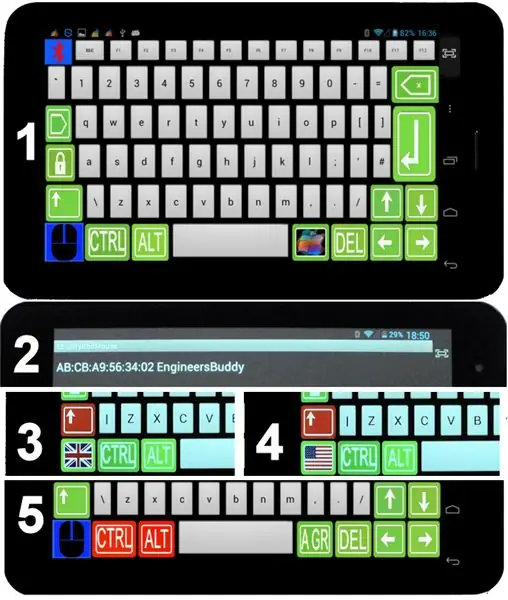
Engineers Buddy cihazının kompüterə qoşulduğundan və Android cihazınızla qoşulduğundan əmin olun.
Tətbiqi açdığınız zaman şəkildəki klaviatura düzeni ilə tanış olacaqsınız (1). Qırmızı bluetooth simvolu ilə sol üst küncdəki düyməni basın. Bu şəkildə (2) göstərildiyi kimi mövcud qoşalaşmış cihazların siyahısını çıxaracaq. Qoşulmaq üçün siyahıdakı cihazı vurun. Tətbiq klaviatura planına qayıdacaq və əlaqə uğurlu olarsa, bluetooth simvolu yaşıl rəngə çevriləcək. Bağlantı uğursuz olarsa bir səhv hesabatı göstəriləcək, sadəcə yenidən cəhd edin, bəzən birdən çox cəhd tələb olunur.
İndi cihazınızı idarə etmək və makroları qeyd etmək üçün tətbiqdən istifadə edə bilərsiniz. Əksər klaviatura funksiyaları normal bir klaviaturanı təkrarlayır, lakin bəzi düymələr 'CTRL+ALT+DEL' ardıcıl olaraq bir barmaqla işə salınması üçün 'tutulmadan' kilidlənir. Bu düymələr kilidləndikdə qırmızıya çevriləcək, şəkil (5). Bu düymələrdən hər hansı birinə ikinci dəfə toxunmaq onları buraxır. Klaviatura, Apple və Windows loqotiplərindən ibarət olan şəkildəki (1) boşluq çubuğunun sağında bir açara malikdir. Bu SuperKeydir və Windows Winkey və Apple Command düymələri ilə eyni funksiyaları yerinə yetirir. Bu, həm Windows, həm də Apple Mac əməliyyat sistemlərində qısa əmrləri təmin etmək üçün bağlanır və bütün digər düymələrlə birlikdə istifadə edilə bilər. 'SuperKey' düyməsini basıb saxlamaq, 'AltGr' düyməsini bağladıqda görünən vurğuları təmin edərək 'AltGr' rejimində, illüstrasiyada (5) onu dəyişdirir. Sol alt küncdə siçan simvolu olan bir açar var, təsvir (1). İzləmə paneli üslubunda siçan funksiyasını işə salmaq üçün buna toxunun. Shift düyməsinə basıldıqda bu İngiltərə/ABŞ klaviatura düzeni seçicisi olur. Mövcud ayarı bayraq, təsvirlər (3) və (4) kimi göstərir, dəyişdirmək üçün vurun.
Addım 3: İzləmə paneli istifadə edin
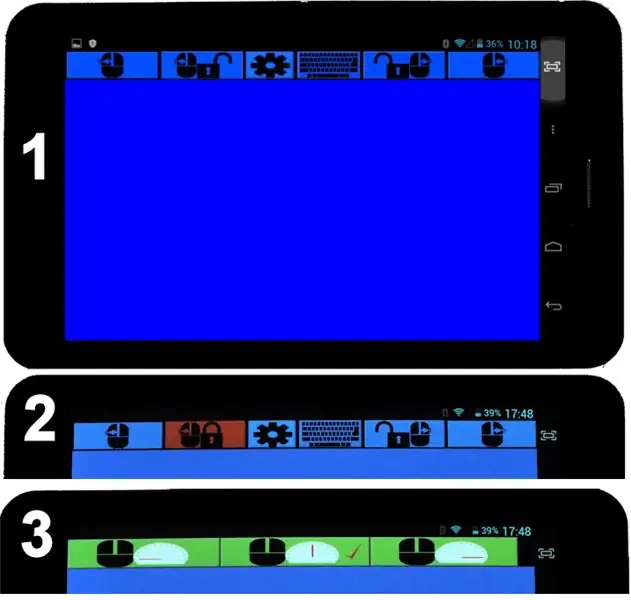
İzləmə paneli üslubunda siçan funksiyasını işə salmaq üçün 2 -ci addımda göstərilən siçan simvolu düyməsinə vurun. İzləmə paneli/siçan rejimində illüstrasiya (1) olduqda, bütün adi trackpad funksiyaları dəstəklənir. Yastığın hər hansı bir hissəsinə toxunmaq, sol klikə bərabərdir, bu da siçan işarəsi ilə sol üst düyməni istifadə edərək mövcuddur. Sağ klik sağ üst düyməni basaraq əldə edilir. Siçanın sol və ya sağ düymələrini tutmaq, müvafiq düyməni həm siçan, həm də asma kilid işarəsi ilə vurmaqla əldə edilir, 'kilidlənərkən' qırmızı olar, şəkil (2). Sərbəst buraxmaq üçün yenidən vurun.
Siçan cavabını, təsviri (1 və 2) tənzimləməyə imkan verən bir ayar düyməsi var. Sürətölçən simvolu ilə əlaqəli bir siçan nişanı 'yavaş', 'orta' və 'sürətli' cavab, illüstrasiya təqdim edir (3). İşarə, mövcud ayarı göstərir. Dəyişdirmək üçün istədiyiniz ayarı vurun.
Klaviatura simvolu, illüstrasiya (1 və 2), tətbiqi klaviatura planına qaytaracaq.
Addım 4: Tuş vuruşlu makroları qeyd edin
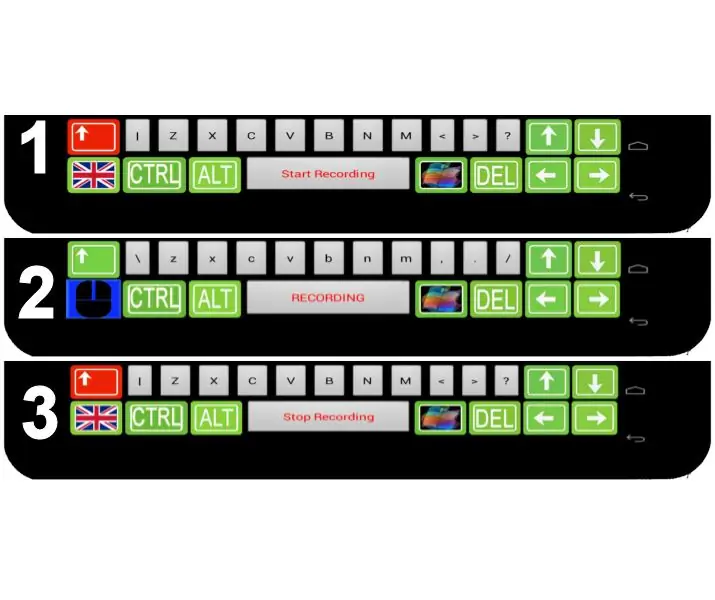
Yazmağa başlamaq üçün tətbiq klaviatura ekranında olmalıdır. Trackpad qurğusu qeyd sessiyası zamanı istifadə edilə bilər, ancaq siçan hərəkətləri və ya düymə hərəkətləri qeydə alınmayacaq. Shift düyməsinə basıldıqda boşluq çubuğu 'rekord' düyməsinə çevrilir, təsvir (1). Qeyd funksiyası yalnız klaviatura düzeni İngiltərəyə təyin edildikdə mövcuddur. Boşluq çubuğuna 'Kayda Başla' göstərilərkən vurma düyməsini buraxacaq və qeyd prosesinə başlayacaq, boşluq çubuğunda 'QEYDİYYAT', şəkil (2) göstəriləcək. Boşluq çubuğu, qeyd statusunu göstərərkən hələ də boşluq açarı kimi fəaliyyət göstərir. Dəyişdirmə düyməsinə basıldıqda, qeyd sessiyası zamanı illüstrasiya (3) ilə "Kaydı dayandır" seçimi göstərilir. Tətbiqin aktiv qaldığı və çıxış sənədində bütün qeyd edilmiş hərəkətləri ehtiva etdiyi hər hansı bir seans zamanı qeyd dayandırıla və yenidən başlaya bilər. Qeyd prosesi avtomatik olaraq proqramı işləyən cihazın yükləmə qovluğunda 'Commander.ebm' adlı bir fayl yaradır. Bu faylı saxlamaq üçün tətbiq yenidən başlamazdan əvvəl onun adı dəyişdirilməlidir. Bu Android fayl menecerindən istifadə etməklə edilə bilər. EngineersBuddy tətbiqini dayandırmadan, çıxış faylına baxmaq/redaktə etmək və ya digər tətbiqləri işə salmaq üçün cihazınızdakı 'ev' düyməsini istifadə etmək mümkündür. EngineersBuddy sessiyasına davam etmək, qeyd olunan hərəkətləri mövcud çıxış faylına əlavə etməyə davam edəcək. Mühəndislər proqramı dayandırıldıqdan sonra işə salındıqda çıxış faylı avtomatik olaraq silinəcəkdir. Seçilsə, 'AltGr' düyməsi qeyd zamanı əlil olur, çünki Commander Macro Player simvolları tanımır.
Tövsiyə:
ScanUp NFC Oxucu/Yazıçı və Korlar, Görmə Əlillər və Digərləri üçün Audio Yazıcı: 4 Addım (Şəkillərlə)

ScanUp NFC Oxucu/Yazıçı və Korlar, Görmə Əlilləri və Başqaları üçün Audio Yazıcı: Sənaye dizaynını öyrənirəm və layihə semestrimin işidir. Məqsəd, görmə qüsurlu və kor insanları SD kartda WAV formatında səs yazdırmağa və bu məlumatları NFC etiketi ilə çağırmağa imkan verən cihazla dəstəkləməkdir. Belə ki
Avtomatik Klaviatura və Siçan Açarı - USB Yuxarı Keçid Anahtarı: 5 Addım

Avtomatik Klaviatura və Siçan Açarı - USB Yuxarı Keçid Anahtarı: Bu layihədə iki kompüter arasında asan paylaşıma imkan verən avtomatik bir klaviatura və siçan açarı yığacağıq. Bu layihənin ideyası ehtiyacımdan irəli gəldi, istənilən vaxt iki kompüterin olması laboratoriya masam. Çox vaxt mənim D
Apple Disk-siçan/klaviatura palto rafı: 4 addım

Apple Puck-mouse/klaviatura Coat Rack: Qarderobunuzda o dəhşətli Apple disk siçanlarından bir neçəsi varmı? Palto rafı etmək vaxtıdır. Tikinti müddəti ~ 2 saat, üstəgəl yapışqan qurutma müddəti. Ehtiyacınız olacaq: iki siçan siçanı iki ədəd dübel (1 - 1,5 düym, seçiminiz) dörd taxta vint iki mou
Evo T20 İncə Müştəri ilə İnternet Monitörünün işləməsi üçün heç bir klaviatura və ya siçan lazım deyil!: 7 addım

Evo T20 İncə Müştəri ilə Çalışmaq üçün Monitör Klaviatura və ya Siçana Ehtiyac Olmayan İnternet Radiou: Evo T20 nazik müştərisini tək başına İnternet radio qəbuledicisi olaraq necə istifadə edəcəyiniz: Niyə bunu yaxşı edirəm 3 səbəbdən 1) çünki Çətinlik idi 2] Səssiz bir işlətməkdənsə, pik nöqtədə yalnız 20 vat səs -küysüz aşağı istehlak vahidinə sahib olmaq
Klaviatura / Siçan Standı və Lap Mat: 5 addım

Klaviatura / Siçan Dəstəyi və Lap Mat: Yeni bir simsiz klaviatura aldım və bir növ qaldırılmış klaviatura və siçan lap mat tipli bir şey axtarırdım. Bunun əvəzinə birini hazırlamağa qərar verdim … indiyə qədər həqiqətən yaxşı işləyir! Tamamilə & quo -dan hazırlanmış yüngül və çox Yer dostudur
